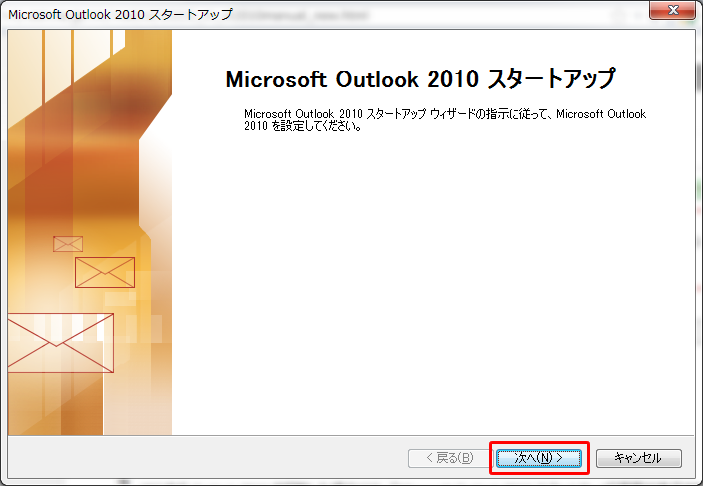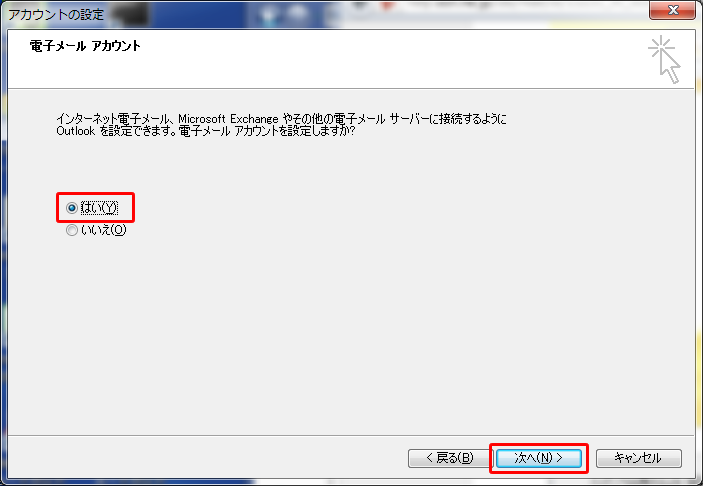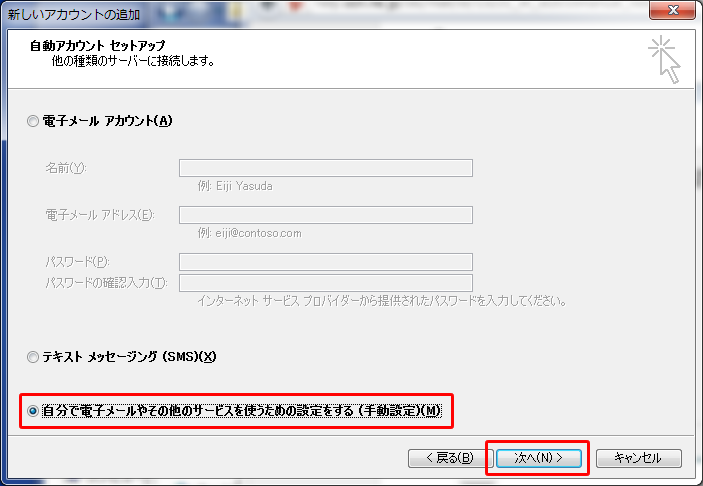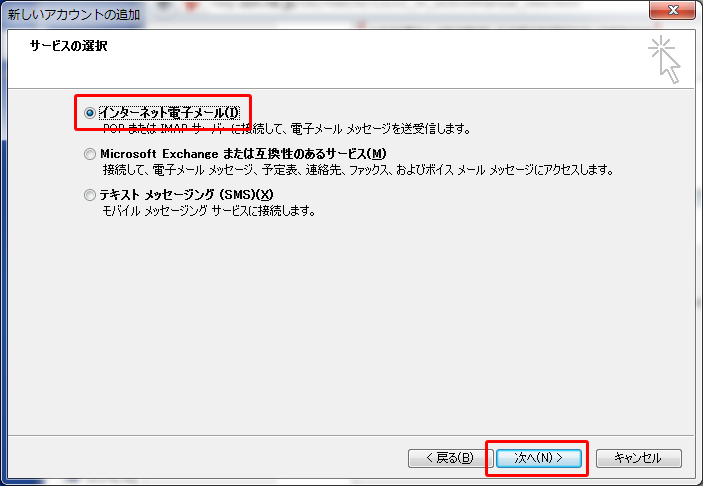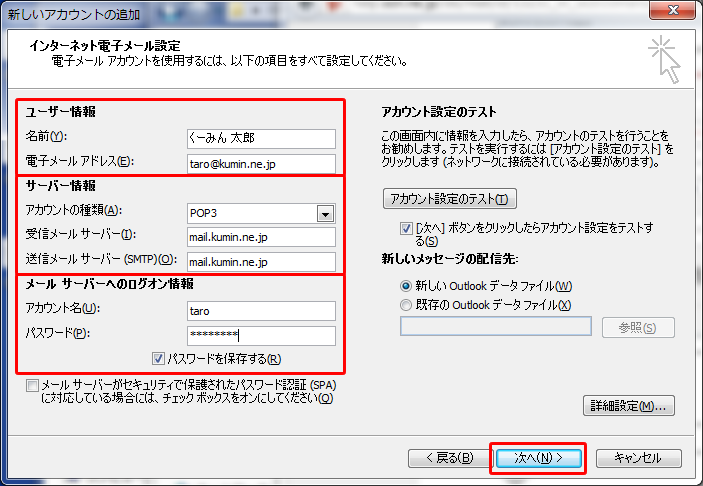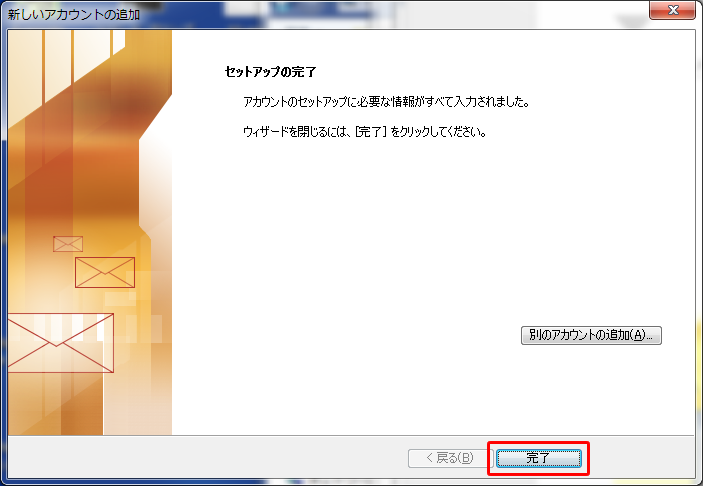Outlook 2010 メールの新規設定
メールの新規設定についてご案内します。 1.Outlook 2010 を起動します。
2.
はじめて Outlook 2010 を起動した場合には、[Microsoft Outlook 2010 スタートアップ]画面が表示されます。
[次へ]をクリックします。
3.
[アカウントの設定]画面が表示されます。[はい]を選択し、[次へ]をクリックします。
4.
[新しいアカウントの追加]画面が表示されます。
[自分で電子メールやその他のサービスを使うための設定をする(手動設定)]を選択し、[次へ]をクリックします。
5.
[サービスの選択]画面が表示されます。
[インターネット電子メール]を選択し、[次へ]をクリックします。
6.
[インターネット電子メール設定]画面が表示されます。
下記の表を参照し、[ユーザー情報][サーバー情報][メールサーバーへのログオン情報]を入力します。 [次へ]をクリックします。
7.
[テスト アカウント設定]画面が表示され、設定したアカウント宛にテストメールが送信されます。
問題なくテストメールが送信された場合は、[状況]に[完了]と表示されます。 [閉じる]をクリックします。
8.
[アカウントの変更]画面が表示されます。
[完了]をクリックし、設定完了です。
くーみんテレビ・はっぴとすビジョン以外のネットワークから、メールをご利用されたい場合は、
続けてメールの設定変更 を行なってください。 >>メールの設定変更へ |